Windows 10 memiliki fitur Power Plan yang memungkinkan kamu untuk mengonfigurasi kinerja hardware PC atau laptop sesuai kebutuhan. Fitur ini memberi kamu beberapa opsi yang bisa dipilih untuk memaksimalkan performa perangkat sesuai dengan aktivitas yang kamu lakukan.
Beberapa opsi Power Plan di Windows 10 yang sering digunakan antara lain Balanced dan High Performance. Balanced bertujuan untuk mengoptimalkan pemakaian hardware, sementara High Performance cocok digunakan untuk aktivitas yang memerlukan daya lebih besar, seperti gaming atau rendering.
Namun, ada juga opsi Ultimate Performance yang menawarkan performa paling maksimal. Opsi ini dirancang untuk mengoptimalkan kinerja hardware secara keseluruhan dan bekerja lebih keras tanpa terhambat oleh mode idle. Jadi, bagaimana caranya mengaktifkan opsi ini di Windows 10? Simak penjelasan lengkapnya berikut ini.
Apa Itu Ultimate Performance di Power Plan?
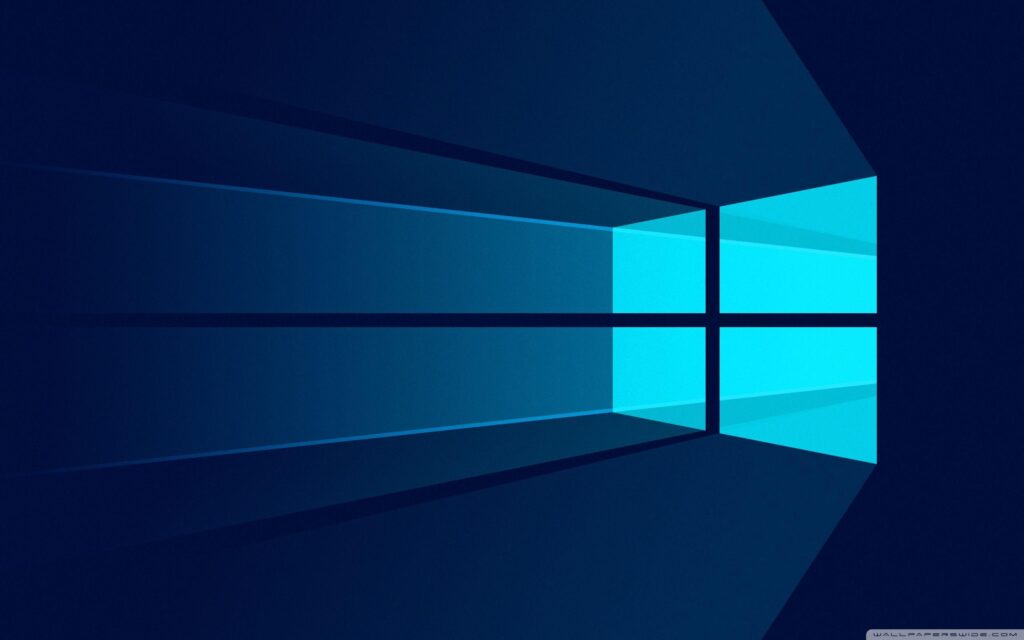
Ultimate Performance adalah fitur Power Plan terbaru di Windows 10 yang bertujuan untuk memaksimalkan kinerja hardware PC atau laptop secara total. Ketika kamu mengaktifkan mode ini, perangkatmu akan mengurangi penggunaan mode idle, yang memungkinkan hardware bekerja lebih keras tanpa batasan. Dengan kata lain, perangkat akan berusaha memberikan performa terbaiknya secara berkelanjutan tanpa menunggu waktu idle untuk menghemat daya.
Namun, meskipun fitur ini menawarkan performa tinggi, disarankan untuk hanya menggunakan Ultimate Performance saat dibutuhkan, seperti saat bermain game berat, rendering video, atau aktivitas lain yang memerlukan kinerja hardware tinggi.
Fungsi Ultimate Performance Power Plan
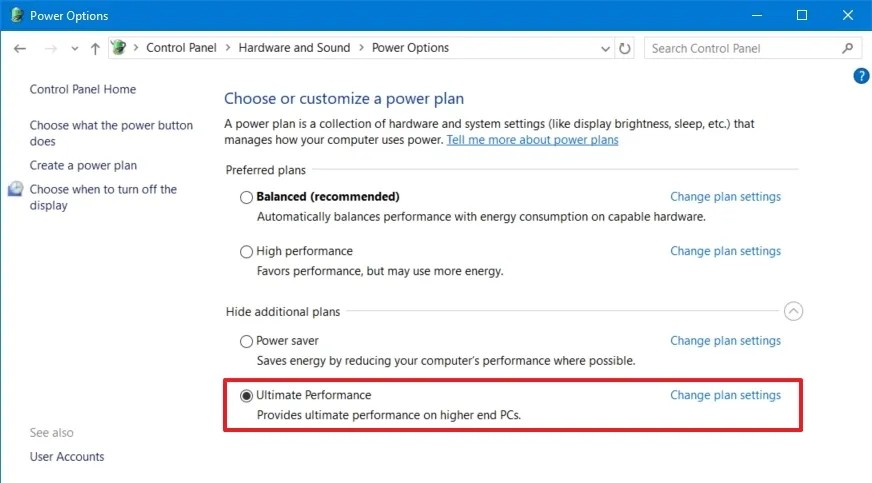
Beberapa fungsi dari Ultimate Performance di Power Plan antara lain:
- Maksimalkan Kinerja Hardware: Mode ini akan mengoptimalkan seluruh kemampuan hardware di PC atau laptop agar bekerja lebih maksimal.
- Cocok untuk Aktivitas Berat: Ideal digunakan untuk aktivitas yang membutuhkan performa tinggi, seperti gaming atau video editing.
- Membantu Overclocking: Jika kamu seorang overclocker, fitur ini bisa mendukung kamu dalam memperoleh kinerja yang lebih baik.
Kenapa Opsi Ultimate Performance Tidak Muncul?

Pada awalnya, Ultimate Performance tidak langsung muncul di menu Power Plan pada Windows 10. Meskipun fitur ini sudah ada, namun Windows 10 menyembunyikan opsi tersebut dari tampilan default. Artinya, kamu harus menampilkan opsi ini terlebih dahulu agar bisa mengaktifkannya.
Jadi, meskipun mode ini sangat berguna untuk memaksimalkan performa perangkat, Windows tidak menyarankan pengguna untuk menggunakannya terus-menerus, karena mode ini bisa menyebabkan perangkat lebih cepat panas dan menghabiskan daya lebih banyak.
Cara Mengaktifkan Mode Ultimate Performance Power Plan
Jika kamu tertarik menggunakan Ultimate Performance, berikut adalah langkah-langkah yang bisa kamu ikuti untuk mengaktifkannya di Windows 10.
Langkah 1: Buka Command Prompt sebagai Administrator
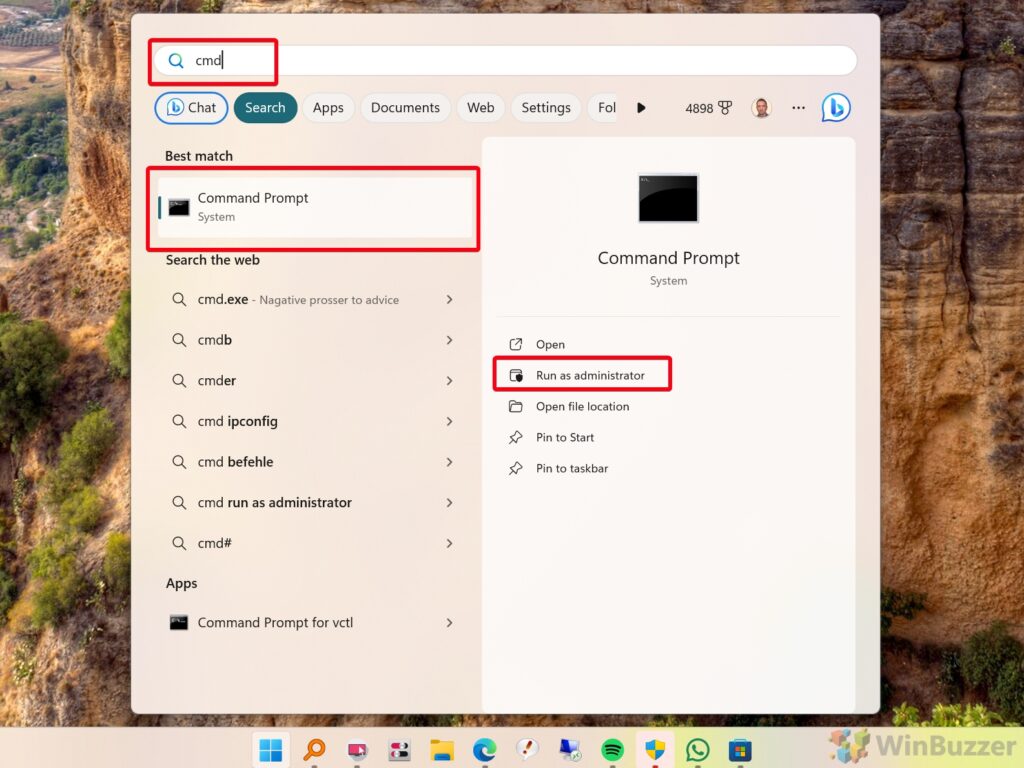
- Klik Start Menu, ketikkan “Command Prompt” pada kolom pencarian.
- Klik kanan pada Command Prompt, kemudian pilih Run as Administrator.
Langkah 2: Masukkan Perintah untuk Menampilkan Mode Ultimate Performance
Setelah Command Prompt terbuka, masukkan perintah berikut untuk menampilkan mode Ultimate Performance di Power Plan:
CopyEdit
powercfg -duplicatescheme e9a42b02-d5df-448d-aa00-03f14749eb61
Pastikan kamu tidak menyertakan tanda petik. Setelah itu, tekan Enter untuk menjalankan perintah.
Langkah 3: Tutup Command Prompt
Setelah perintah berhasil dijalankan, kamu bisa menutup Command Prompt tersebut.
Langkah 4: Buka Control Panel
Sekarang buka Control Panel di komputer kamu. Caranya, tekan tombol Windows + R untuk membuka Run, lalu ketikkan Control Panel dan tekan Enter.
Langkah 5: Pilih Power Options
Di Control Panel, pilih Power Options untuk melihat semua opsi power plan yang tersedia.
Langkah 6: Aktifkan Mode Ultimate Performance
Pada halaman Power Options, kamu sekarang akan melihat opsi Ultimate Performance di daftar pilihan power plan.
- Centang opsi Ultimate Performance untuk mengaktifkan mode ini.
- Setelah dicentang, kamu bisa langsung menggunakan PC atau laptop dengan kinerja maksimal sesuai kebutuhan.
Kapan Sebaiknya Menggunakan Ultimate Performance?
Meskipun mode Ultimate Performance menawarkan kinerja maksimal, sebaiknya kamu hanya mengaktifkannya saat membutuhkan performa ekstra. Beberapa aktivitas yang cocok untuk menggunakan mode ini antara lain:
- Bermain game dengan spesifikasi tinggi: Game seperti PUBG, Apex Legends, atau Call of Duty membutuhkan kinerja hardware yang lebih tinggi, sehingga mode ini sangat berguna.
- Rendering video atau desain grafis: Proses rendering membutuhkan daya yang besar dari CPU dan GPU, dan Ultimate Performance akan membantu mempercepat proses tersebut.
- Aktivitas berat lainnya: Jika kamu sedang melakukan pekerjaan dengan perangkat keras yang intensif, seperti editing video atau aplikasi berat lainnya, Ultimate Performance bisa membuat perangkatmu bekerja lebih optimal.
Namun, setelah kamu selesai dengan aktivitas tersebut, sangat disarankan untuk mematikan mode Ultimate Performance. Menggunakan mode ini terus-menerus bisa menyebabkan panas berlebih dan mempercepat kerusakan pada perangkat keras.
Alternatif Setelah Menggunakan Ultimate Performance
Setelah selesai dengan aktivitas berat, kamu bisa mengganti kembali power plan ke mode Balanced untuk menjaga keseimbangan antara kinerja dan efisiensi daya. Ini akan memastikan perangkatmu tidak cepat panas dan daya tahan baterai tetap optimal, jika kamu menggunakan laptop.
Selain itu, kamu juga bisa memilih Power Saver untuk menghemat daya, terutama jika kamu sedang tidak menggunakan perangkat untuk kegiatan yang membutuhkan performa tinggi.
Mengaktifkan Ultimate Performance di Windows 10 bisa menjadi solusi tepat jika kamu ingin memaksimalkan kinerja PC atau laptop untuk kegiatan yang memerlukan performanya sangat tinggi, seperti gaming atau rendering video. Namun, karena mode ini meningkatkan kinerja hardware secara maksimal, disarankan untuk hanya menggunakannya saat dibutuhkan saja.
Dengan mengikuti langkah-langkah yang telah kami jelaskan, kamu bisa dengan mudah mengaktifkan Ultimate Performance dan menikmati performa terbaik dari perangkatmu. Setelah itu, pastikan untuk kembali menggunakan mode Balanced atau Power Saver agar perangkat tetap awet dan tidak cepat panas.
Selamat mencoba dan semoga perangkatmu semakin optimal! Terus pantau situs ini untuk info dan tips lainnya. Salam semangat!

Leave a Reply